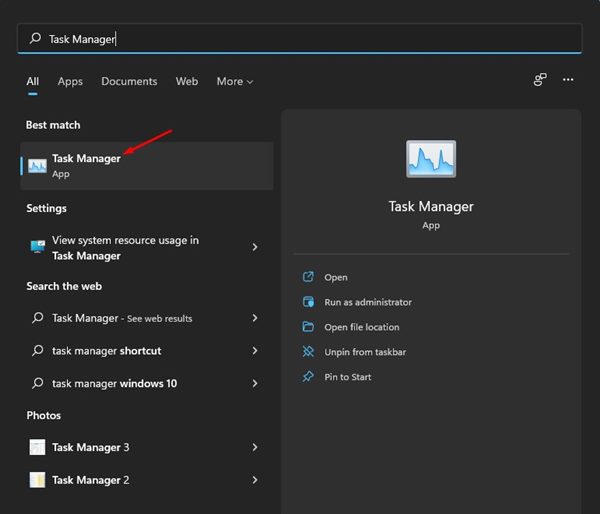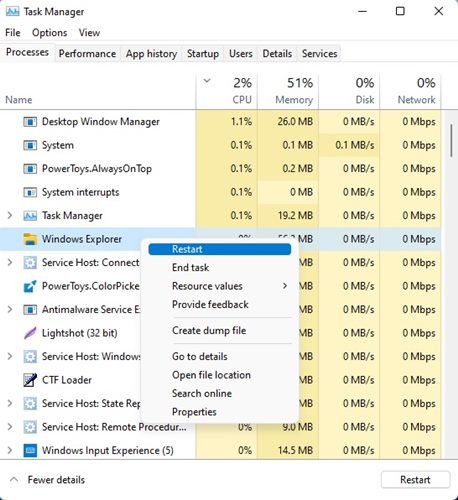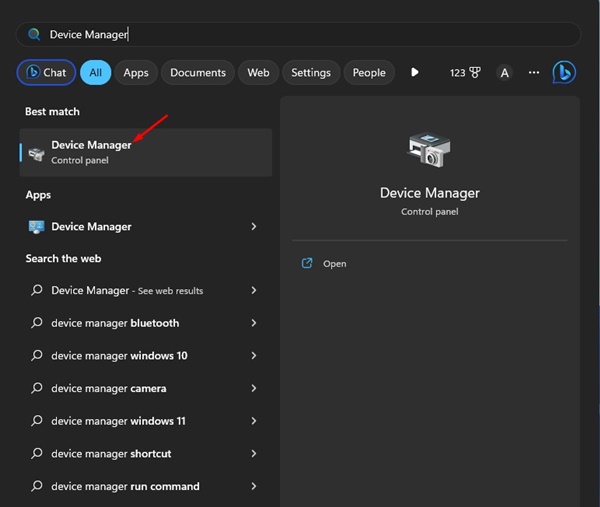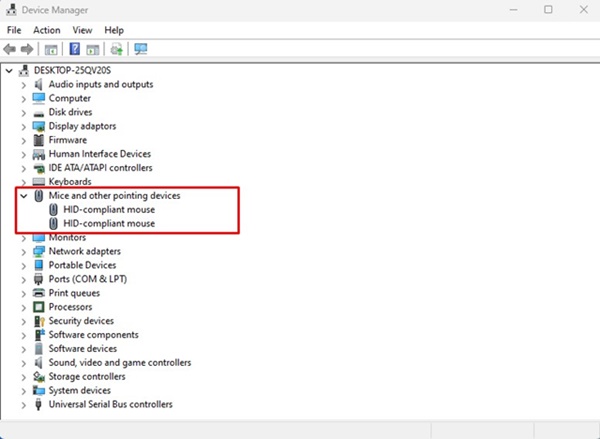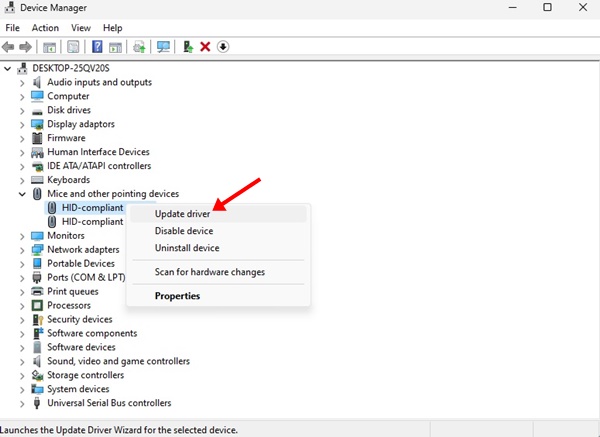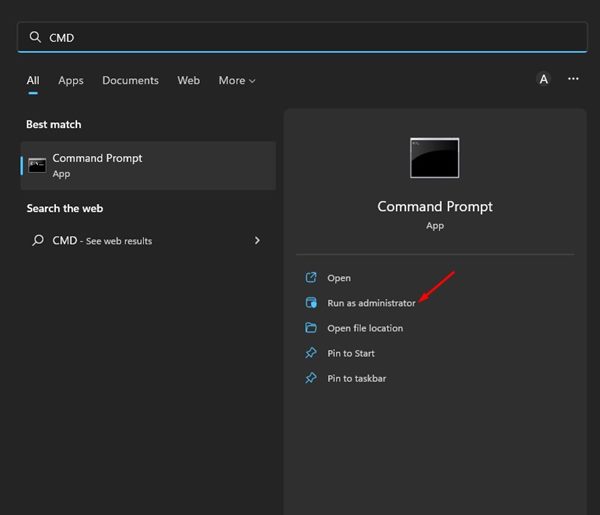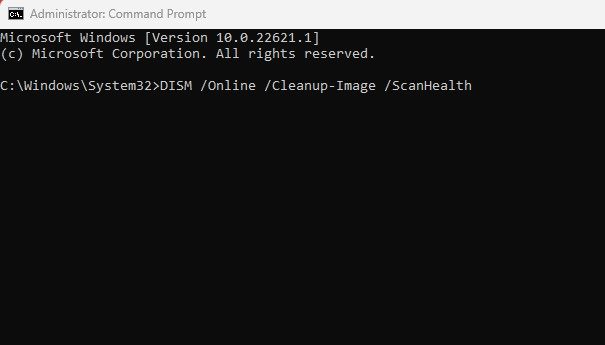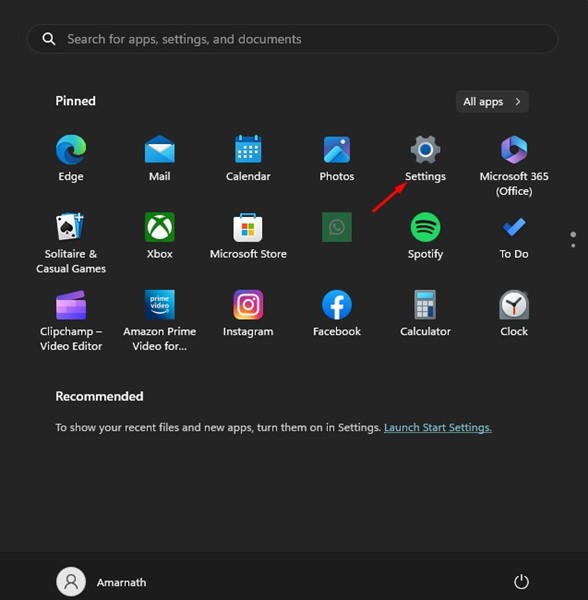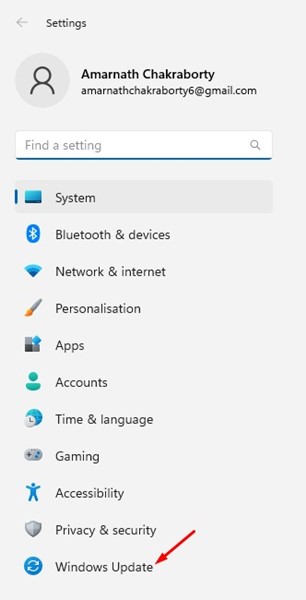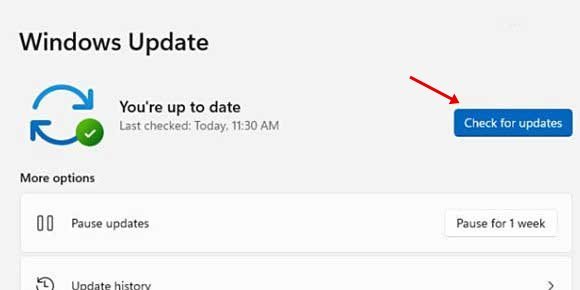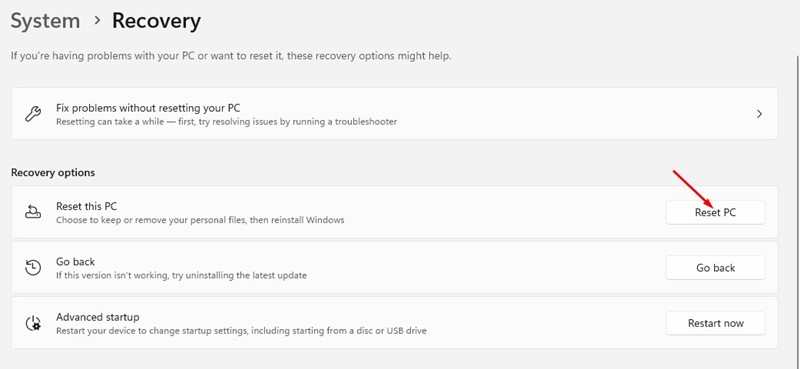Pamaké Windows tiasa wawuh sareng fungsionalitas sered sareng teundeun. Ieu mangrupikeun cara anu intuitif pikeun mindahkeun barang dina sistem operasi.
fungsionalitas sered tur teundeun Windows ngidinan Anjeun pikeun berinteraksi sareng file jeung polder; Kalayan éta, anjeun tiasa mindahkeun barang langkung gancang.
Sanaos fitur sered sareng teundeun sanés énggal, seueur pangguna Windows 11 gaduh masalah sareng éta. Sababaraha pangguna Windows ngalaporkeun yén Windows 11 sered sareng teundeun henteu tiasa dianggo.
Dina Windows 11, anjeun tiasa gampang mindahkeun file nganggo potong kompas keyboard - CTRL + X sareng CTRL + V. Tapi kumaha lamun anjeun teu nyaman jeung potong kompas?
8 cara pikeun ngalereskeun Windows 11 sered tur teundeun sistem teu jalan
Pungsi sered tur teundeun dina Windows 11 bisa eureun digawé pikeun sagala rupa alesan, tapi anjeun bisa ngalereskeun eta gampang. Di handap ieu, kami parantos ngabagi sababaraha cara anu pangsaéna pikeun ngalereskeun masalah Séred sareng leupaskeun teu tiasa dianggo dina Windows 11 .
1. Balikan deui aplikasi anu bermasalah
Upami pungsionalitas sered sareng teundeun henteu tiasa dianggo ngan ukur dina aplikasi khusus, maka anjeun kedah ngabalikan deui aplikasi éta dina komputer Windows 11 anjeun, sareng anjeun tiasa nganggo aplikasi Task Manager pikeun ieu. Ieu naon anu anjeun kedah laksanakeun.
1. Klik pilarian Windows jeung ngetik dina task manager. Salajengna, buka hiji aplikasi tugas Manajer tina daptar.
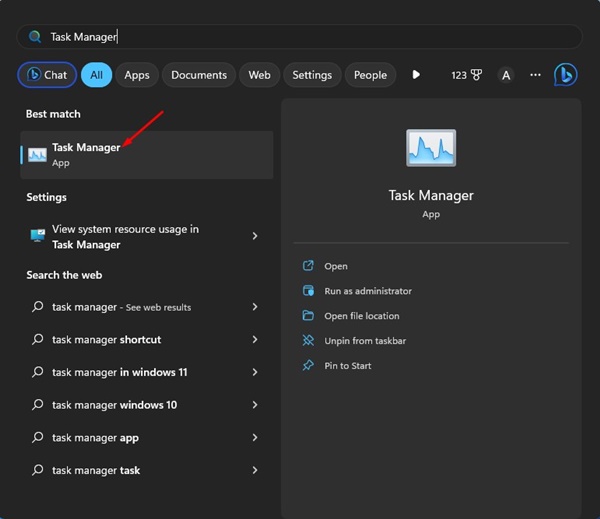
2. Nalika Tugas Manajer muka, klik katuhu dina masalah masalah tur pilih " béréskeun padamelan "
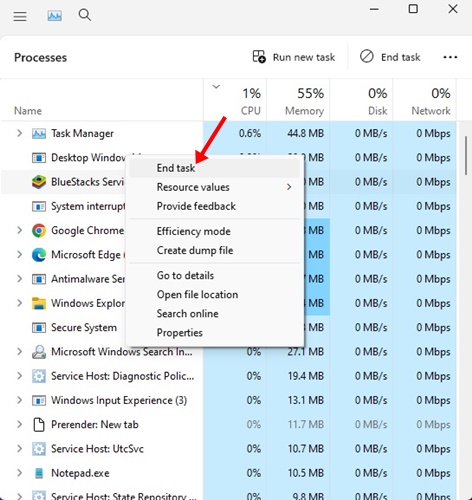
3. Ieu bakal langsung nutup sadaya prosés nu patali jeung aplikasi. Sakali ditutup, buka deui aplikasi dina anjeun Windows 11.
Éta pisan! Ieu kumaha anjeun tiasa ngabalikan deui aplikasi pikeun ngalereskeun masalah sered sareng teundeun Windows 11.
2. Balikan deui Windows File Explorer
Sababaraha pangguna Windows 11 ngaku parantos ngalereskeun masalah Séred jeung leupaskeun teu jalan Ngan ku ngabalikan deui Windows File Explorer. Lantaran kitu, anjeun ogé tiasa ngalakukeun éta. Ieu naon anu anjeun kedah laksanakeun.
1. Klik dina Windows Search jeung tipe Manajer Tugas . Teras, buka aplikasi Task Manager tina daptar hasil anu sayogi.
2. Nalika Task Manager dibuka, klik katuhu dina Windows Explorer teras pilih " Ngahudangkeun deui ".
Éta pisan! Ieu bakal langsung balikan deui Windows Explorer sareng ngalereskeun Windows 11 sistem sered sareng teundeun teu tiasa dianggo.
3. Pariksa keur masalah jeung beurit
Fungsi sered tur teundeun dina Windows gumantung sagemblengna kana beurit. Aya kamungkinan yén aya sababaraha masalah sareng beurit janten sered sareng teundeun henteu tiasa dianggo.
Upami anjeun nganggo beurit kabel, cabut teras colokkeun deui kana port. Ieu bisa ngalereskeun masalah. Janten, sateuacan nyobian metodeu ieu, pariksa naha anjeun gaduh beurit anu fungsina pinuh.
4. Apdet drivers mouse Anjeun
Upami pungsionalitas sered sareng teundeun Windows 11 masih teu tiasa dianggo, anjeun tiasa pariksa supir beurit anjeun. Upami Windows 11 gagal ngakuan beurit anjeun, anjeun moal tiasa dianggo. Ieu kumaha carana mariksa supir beurit.
1. Pencét Windows 11 milarian sareng ngetik Ménéjer alat . Teras, buka aplikasi Manajer Alat tina daptar.
2. Dilegakeun bagian Mouse jeung alat ngarah séjén Nalika Manajer Alat muka.
3. Klik katuhu dina mouse disambungkeun tur pilih " Pembaruan Supir ".
Éta pisan! Ayeuna turutan pitunjuk dina layar pikeun ngarengsekeun prosés apdet pikeun supir beurit.
5. Poho panungtungan sered tur teundeun
Windows 11 boga bug anu kadang ngadat dina sered tur teundeun panungtungan. Upami ieu mangrupikeun masalahna, anjeun kedah hilap ngeunaan tindakan sered sareng teundeun anu terakhir anu anjeun lakukeun.
Buka File Explorer (PC ieu) dina Windows 11, klik dina file / folder naon waé, sareng tahan tombolna Beurit kénca , terus pencét hiji kenop ESC .
6. Jalankeun paréntah SFC sareng DISM
Korupsi file sistem tiasa janten alesan sanés pikeun sered sareng teundeun teu tiasa dianggo dina masalah Windows 11. Ku kituna, upami sadayana gagal, anjeun tiasa nyobian ngajalankeun paréntah SFC sareng DISM dina sistem operasi Windows 11 anjeun.
Dua paréntah ieu bakal nyeken sareng ngalereskeun sadaya file sistem Windows 11 anu rusak. Ieu naon anu anjeun kedah laksanakeun.
1. Klik dina Windows Search sarta ngetik CMD. Klik-katuhu dina CMD sareng pilih " Jalankeun salaku administrator r "
2. Nalika Komando Ajakan muka, laksanakeun paréntah SFC:
SFC /scannow
3. Lamun paréntah SFC / scannow balik kasalahan, coba executing paréntah ieu:
DISM /Online /Cleanup-Image /RestoreHealth
Éta pisan! Dua paréntah ieu sigana bakal ngalereskeun sadaya file sistem anu rusak sareng bakal ngarengsekeun masalah sered sareng teundeun Windows 11.
7. Apdet Windows 11 anjeun
Ngamutahirkeun sistem operasi mangrupikeun cara permanén pikeun ngatasi sagala rupa bug, gangguan, sareng kasalahan. Disarankeun pikeun salawasna ngamutahirkeun sistem operasi sabab sistem modern ensures fitur anyar jeung pilihan kaamanan hadé.
1. Klik dina Windows 11 pilarian tur pilih " Setélan ".
2. Dina Setélan, pindah ka Tag Tab Windows Apdet di belah kénca.
3. Ayeuna, di sisi katuhu, klik dina " Mariksa apdet "
Éta pisan! Ayeuna Windows 11 bakal otomatis milarian sadaya apdet anu sayogi. Upami mendakan apdet, éta bakal diunduh sareng dipasang sacara otomatis.
8. Reset komputer Windows 11 Anjeun
Upami teu aya anu tiasa dianggo pikeun anjeun ngalereskeun masalah sered sareng teundeun Windows 11, pilihan terakhir anu tinggaleun nyaéta ngareset anjeun Windows 11 PC.
Reset bakal ngahapus sadaya setélan anu dilakukeun ku pangguna sareng aplikasi pihak katilu. Ku alatan éta, anjeun kedah nyadangkeun sadaya file sareng polder anu paling penting sateuacan ngalakukeun reset sistem.
Sakali bagian cadangan geus réngsé, turutan pituduh kami- Kumaha ngareset Windows 11 Pikeun ngareset alat Anjeun ka kaayaan standar pabrik.
Fungsi sered tur teundeun mangrupakeun fitur merenah nu ngaheéat loba waktu mindahkeun file antara polder. Sareng upami pungsionalitas sered sareng teundeun teu tiasa dianggo dina Windows, maka anjeun kedah nuturkeun sadaya metode anu kami bagikeun. Kami yakin yén métode ieu bakal ngajawab masalah. Upami anjeun mendakan pituduh ieu mangpaat, teras bagikeun ka réréncangan anjeun anu nuju masalah anu sami.